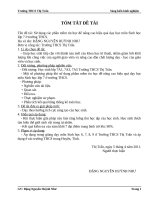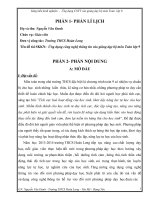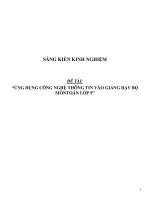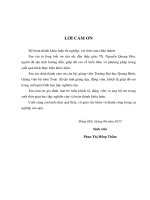Ứng dụng các phần mềm Tin học trong dạy học môn Toán ở trường THCS
Bạn đang xem bản rút gọn của tài liệu. Xem và tải ngay bản đầy đủ của tài liệu tại đây (2.29 MB, 57 trang )
Ứng dụng các phần mềm Tin học trong dạy học mơn Tốn ở trường THCS
ỨNG DỤNG CÁC PHẦN MỀM TIN HỌC
TRONG DẠY HỌC MƠN TỐN Ở
TRƯỜNG THCS
A.ILCBUIlDER CƠNG CỤ TẠO BÀI GIẢNG
I.CHỨC NĂNG :iLCBuilder là công cụ tạo bài giảng hiệu quả và có tính tương
tác cao. Nó hỗ trợ việc sọan thảo và quản lý các khóa học điện tử theo chuẩn
SCORM. Các bài giảng điện tử được xuất ra và phân phối ở nhiều định dạng khác
nhau: văn bản, hình ảnh, audio, video... thậm chí một số định dạng phổ biến trên
Internet như Shockware, Flash, HTML và JavaScript. iLCBuilder được ứng dụng
rộng rãi trong các đơn vị tổ chức tại Việt Nam và Nhật Bản.
1.Chức năng tạo khóa học:
-Tạo ra các khóa học mới: tạo, tổ chức và thiết kế cấu trúc khóa học từng bước,
một khóa học có cấu trúc gồm chương, phần và trang.
-Mở một khóa học hiện có: mở khóa học đã có, sau đó có thể sửa đổi cấu trúc, nội
dung như thêm, bớt, thay đổi để tạo ra một khóa học mới.
-Mở một khóa học SCORM: có thể tạo khóa học mới bằng việc nhập vào một
khóa học SCORM đã có, và sau đó có thể dễ dàng biên sọan.
2.Chức năng quản lý khóa học:
-Thêm hoặc xóa chương, phần và trang.
-Thêm các file định dạng như: file HTML, dữ liệu văn bản, Adobe Acrobat, file
video, file audio MP3, Real Audio và Real Video File, Macro Media Flash.
-Lấy thông tin từ Web đưa vào iLCBuilder.
-Dịch chuyển bài giảng lên hoặc xuống: chuyển chương, phần và trang.
-Không giới hạn Undo/redo với các thao tác như: thêm, xóa, chuyển lên, dịch
xuống...
-Xem trước: người sử dụng có thể xem tất cả nội dung của khóa học trước khi đưa
khóa học lên IE hoặc Fire Fox.
3.Chức năng soạn thảo HTML:
-Hỗ trợ tạo bảng ( kích thước, độ rộng cột, thêm/ chia cell, chọn cell …).
-Hỗ trợ kéo và thả.
-Tạo khung và căn chỉnh.
-Hỗ trợ thước để căn chỉnh và sắp xếp khi thiết kế.
-Đa lựa chọn.
-Hỗ trợ sắp xếp vị trí chính xác đối với từng thành phần và cả tổng thể như
VS.NETs GridLayout.
-Hỗ trợ phím TAB. Tăng/giảm mức căn chỉnh trong các danh sách (OL/UL+LI)
với TAB/Shft-TAB và chuyển từ cell này tới cell trong các bảng.
-Không giới hạn UDDO/REDO, được đóng gói cho các thao tác phức tạp.
-Soạn thảo Text: Cut, Copy, Paste, bôi đen, in nghiêng, thay đổi màu, sắp xếp...
-Hỗ trợ HTML 4.0- thậm chí cho ‘exotics’.
1
Ứng dụng các phần mềm Tin học trong dạy học mơn Tốn ở trường THCS
-Chèn ảnh, hộp văn bản, vùng văn bản, trường ẩn, hộp kiểm, nút chọn…
-Chèn video: có thể thêm các đối tượng windows media, flash, real player...
-Chèn cơng thức tốn học: chèn các ký tự đặc biệt trong toán học một cách dễ
dàng.
-Chèn đồ thị: nhập các hàm toán học sẽ thu được đồ thị của chúng một cách
tự động.
4.Chức năng soạn thảo code HTML:
-Không giới hạn undo/redo với các nhóm thao tác.
-Hiệu chỉnh các biến đổi đường tự động.
-Chọn khối và khả năng chặn các phương pháp chọn nào đó.
-Nhấn mạnh dịng hiện tại.
-Các thao tác clipboard được hỗ trợ (cut, copy, paste).
-Hỗ trợ IME và các ký tự Unicode.
-Nhóm mã giống chức năng Visual Studio 2005.
-Cung cấp đầy đủ các chức năng word.
5.Chức năng tạo bài kiểm tra:
o
o
o
Có 7 loại câu hỏi: một lựa chọn, đa lựa chọn, tìm cặp nối phù hợp,
đúng/ sai, sắp xếp.
Có thể tạo bài kiểm tra ở bất kỳ vị trí nào: bất kỳ chương hoặc phần
nào.
Đặt điểm cho mỗi câu hỏi .
6.Chức năng xuất ra các file:
o
o
o
Xuất ra SCORM: tất cả nội dung khóa học sẽ được đóng gói theo
chuẩn SCORM để đưa lên hệ thống quản lý đào tạo.
Xuất ra CDROM: bài giảng được đóng gói dạng CD-ROM/ Web
based, do đó có thể đưa bài giảng lên Internet hoặc CD-ROM hỗ trợ
việc học offline.
Xuất ra dạng PDF: người dùng có thể xem khóa học qua phần mềm
đọc Acrobat Adobe.
II.TẠI SAO DÙNG ILCBUILDER?
Giúp cho giáo viên soạn bài giảng nhanh chóng và hiệu quả, dễ dàng thêm nhiều
các định dạng như video, hình ảnh, âm thanh, có thể soạn thảo bài giảng trên cả
ngôn ngữ HTML.
III.YÊU CẦU HỆ THỐNG
1. Yêu cầu phần cứng của hệ thống:
o CPU : Intel Pentium III 800 MHz hoặc cao hơn.
o Ram: 356 MB hoặc cao hơn.
o Memory: Tối thiểu 100 MB.
2
Ứng dụng các phần mềm Tin học trong dạy học mơn Tốn ở trường THCS
2. u cầu hệ điều hành và phần mềm:
o Hệ điều hành: Windows 2000/XP/2003/Vista.
o Phần mềm: Microsoft .NET Framework 2.0; Window Media Player
7.0 ; Microsoft Office 2002/2003/2007; Adobe Flash Player. 7.0 ;
Real Player 7.0 ; Internet Explorer 6.0 or Firefox 1.0.
B.IMITOR –MỘT CỘNG CỤ E-LEARNING
I.CHỨC NĂNG:
Imitor là một cơng cụ E-learning hiệu quả và có tính tương tác cao với mục tiêu
hỗ trợ đào tạo và tự học các kỹ năng thao tác phần mềm. Với bộ cơng cụ hồn
chỉnh, Imitor cho phép dễ dàng và nhanh chóng tạo ra các chương trình mơ phỏng
tương tác, tài liệu học tập cho các ứng dụng, quy trình đào tạo hoặc bất kỳ chương
trình nào chạy trên mơi trường Windows. Imitor có thể dễ dàng ghi lại các thao
tác trên màn hình và tạo ra các kịch bản mơ phỏng. Qúa trình tạo ra kịch bản mơ
phỏng rất nhanh. Imitor có thể tự động ghi các thao tác màn hình và chèn các chú
thích cho mỗi thao tác của người sử dụng trong quá trình ghi lại. Imitor tạo ra các
kịch bản động, tương tác một cách đơn giản, có thể để minh họa các phần mềm,
đào tạo nhân viên hoặc tạo ra các kịch bản mô phỏng khác, tài liệu hỗ trợ trên
màn hình. Mặt khác, Imitor hỗ trợ để đưa các bài giảng đã tạo ra lên
Intranet/Internet/ Extranet.
1. Chức năng ghi lại các ứng dụng:
o Ghi lại bất kỳ ứng dụng nào: đối với tất cả các ứng dụng trên máy
tính ( cả ứng dụng Web và Desktop).
o Lập danh sách các ứng dụng đang chạy để ghi lại: cho phép người
dùng chọn ứng dụng mong muốn ghi lại.
o Cho phép lựa chọn cách ghi lại hiệu quả phù hợp nhất: chỉ chụp lại
cửa sổ đang kích hoạt hoặc chụp lại tất cả các chương trình. Cho
phép người sử dụng lựa chọn chế độ ghi lại: như chỉ ứng dụng
Window hoặc cả màn hình.
o Quá trình chụp lại hoàn toàn tự động. Imitor chụp và ghi lại tất cả
các thao tác và màn hình khi người sử dụng thực hiện.
o Cho phép người dùng có thể loại bỏ hoặc lưu lại kết quả đã chụp.
Khi hoàn thành việc chụp, Imitor cho phép người dùng lưu lại hoặc
loại bỏ kết quả vừa tạo ra.
2. Chức năng biên soạn dữ liệu:
3
Ứng dụng các phần mềm Tin học trong dạy học mơn Tốn ở trường THCS
Có thể có các bước thừa trong quá trình ghi. Do vậy, Imitor cho phép
người dùng xóa đi các thao tác đó để thu gọn dữ liệu.
o Người sử dụng có thể loại bỏ một số phần hoặc tất các thao tác
không cần thiết.
o Trong quá trình ghi, người dùng có thể chỉ thực hịên một thao tác của
ứng dụng nào đó. Tuy nhiên, trong thực tế, khi sử dụng các chức
năng giống nhau, người dùng có thể thực hiện nhiều cách khác nhau.
Do đó, Imitor có khả năng xác định các thao tác bổ sung của người
dùng trên hệ thống mô phỏng.
o Các thao tác bổ sung được xác định bao gồm: các thao tác chuột
( click đơn, đôi, và các thao tác key+ click), các trường nhập dữ liệu,
các thao tác từ bàn phím.
o Để hỗ trợ cho việc mô phỏng hiệu quả, Imitor có chức năng cho phép
xác định các nhánh cho mỗi thao tác phù hợp với nội dung.
o Imitor cho phép thay đổi thuộc tính của các thao tác như loại thao
tác, vị trí thao tác và phạm vi thao tác.
o Cho phép chèn các nhánh mới từ các chương trình mơ phỏng đang có
hoặc có thể ghi vào một thao tác mô phỏng. Điều này làm tăng hiệu
quả của việc mơ phỏng.
o Cho phép xóa các nhánh khơng cần thiết.
o Chèn các chú thích mơ tả với nhiều dạng: Hộp chú thích, hộp tiêu đề,
và hộp gợi ý. Hộp có nhiều dạng như: elip, hình chữ nhật.
o Xóa các mơ tả với nhiều dạng: chú thích, hộp đầu đề, và hộp gợi ý.
o Thay đổi thuộc tính của mơ tả: Imitor hỗ trợ các thuộc tính của các
hộp chú ý để giúp người dùng thay đổi theo mong muốn như: màu
nền, font chữ, kích thước, màu viền, cỡ viền, mẫu và vị trí hộp chú
thích.
o Chèn, xóa file âm thanh: cho phép người dùng chèn/ghi hoặc xóc các
file âm thanh để thực hiện mô phỏng sinh động và dễ hiểu hơn. Có
thể chèn một file audio đang có hoặc ghi trực tiếp từ micro.
o Biên tập các ảnh đã ghi, Imitor có chức năng cho phép sửa đổi các
ảnh đã chụp được. Các thao tác căn chỉnh được hỗ trợ như vẽ thêm
các ảnh, xóa ảnh, chèn một ảnh mới, ghi ảnh, thay đổi màu…
3. Chức năng tạo ra dữ liệu:
o
o
o
o
Xuất ra dữ liệu HTML: thay đổi các tham số khi tạo ra dữ liệu
HTML như: lưu trữ các thư mục, trình bày, chất lượng hình ảnh,
phóng to và thu nhỏ.
Xuất ra dữ liệu MS Word: thay đổi các tham số khi tạo các văn bản
Word như: các file Template, lưu trữ thư mục, tạo layout và chất
lượng hình ảnh.
Xuất ra dữ liệu MS PowerPoint: thay đổi các tham số khi tạo ra dữ
lịêu Ms PowerPoint như: các file Template, lưu trữ thư mục, tạo
layout và chất lượng hình ảnh.
4
Ứng dụng các phần mềm Tin học trong dạy học mơn Tốn ở trường THCS
Xuất ra dữ liệu Acrobat PDF: thay đổi các tham số khi tạo ra dữ liệu
Acrobat PDF như: lưu trữ thư mục, tạo layout và chất lượng hình
ảnh.
o Xuất ra file AVI: Imitor cho phép thay đổi các tham số khi tạo ra các
file mô phỏng dạng AVI Movie file như: tự động tạo các dạng file
nén có dung lượng thấp nhưng có chất lượng đảm bảo.
o Xuất ra dữ liệudạng file FLASH: tự động tạo các dạng file nén có
dung lượng thấp nhưng có chất lượng đảm bảo.
o Tạo các bài kiểm tra: Tạo ra các bài thực hành và bài kiểm tra cho
phép người học đánh giá kết quả học tập.
o Đóng gói chuẩn SCORM: tất cả nội dung đã biên sọan ở tất cả các
định dạng có thể đóng gói theo chuẩn SCORM để đưa lên hệ thống
LMS, đây là chuẩn đào tạo trực tuyến thông dụng nhất trên thế giới
hiện nay.
4. Chức năng mô phỏng:
o
Mô phỏng dạng AVI: nội dung được xuất ra dạng AVI.
o Mô phỏng dạng FLASH: nội dung được xuất ra dạng FLASH.
o Mô phỏng tương tác- tự động trình diễn: Tự động chạy các chương
trình mơ phỏng.
o Mơ phỏng tương tác các bài giảng: có sự tương tác giữa người dùng
và hệ thống. Người dùng luyện tập có hướng dẫn của hệ thống trong
suốt q trình học.
o Mơ phỏng tương tác các bài luyện tập: có sự tương tác người dùng
với hệ thống, nhưng khơng có hướng dẫn của hệ thống. Do vậy
người dùng phải nhớ tất cả các thao tác trong chương trình. Nếu
người dùng khơng nhớ một thao tác nào, hệ thống mô phỏng sẽ hỗ
trợ bằng các hướng dẫn để luyện tập lại.
o Mô phỏng tương tác các bài kiểm tra: người sử dụng thực hiện các
thao tác mà khơng có hướng dẫn của hệ thống, do vậy họ phải nhớ
chính xác tất cả các thao tác. Nếu người sử dụng không nhớ một thao
tác nào thì hệ thống mơ phỏng sẽ cho phép họ chuyển sang bước tiếp
theo. Hệ thống ghi lại kết quả của người sử dụng xem số lượng các
thao tác thực hiện đúng và chưa đúng.
5. Chức năng xuất bài giảng:
o
Xuất bài giảng để đưa lên Intranet.
6. Các tiện ích khác:
o
o
o
Cho phép người dùng thiết lập và thay đổi các tham số chung, các
tham số mặc định của hệ thống như: độ rộng, loại và cỡ phông chữ,
phông nền…
Ở chế độ biên soạn, hỗ trợ các chức năng thông thường như: copy,
cắt, dán, xóa, Undo, Redo …
5
Ứng dụng các phần mềm Tin học trong dạy học mơn Tốn ở trường THCS
o
Lưu và quản lý dữ liệu đã ghi.
II.TẠI SAO DÙNG IMITOR?
Với Imitor bạn sẽ tiết kiệm được chi phí đáng kể. Việc đào tạo được đội ngũ
nhân viên đang sử dụng phần mềm mới sẽ trở nên đơn giản hơn rất nhiều. Imitor
cung cấp đến cho bạn một hệ thống hoàn thiện để dễ sử dụng các công cụ mô
phỏng các hoạt động phần mềm và tạo ra các hướng dẫn học dưới dạng các bài
tập thực hành tương tác. Các phần hướng dẫn học được tạo ra bởi Imitor. Nó
hướng dẫn người học thông qua các giai đoạn (Học, cảm nhận, thực hiện).
•
Đối với giảng viên:
Sử dụng công cụ Imitor để tạo một bài giảng hướng dẫn sử dụng phần mềm chỉ
trong chốc lát nhưng mang lại một bài giảng hết sức sinh động và đa dạng, được
thể hiện trên nhiều khuôn dạng như: Dạng tài liệu (Ms Word, Ms Excel, Ms
PowerPoint, Acrobat PDF …), Dạng mơ phỏng (DHTML, FLASH, AVI…).
•
Đối với học viên:
Các học viên sẽ được học sử dụng phần mềm một cách đa dạng và hiệu quả nhất,
học viên có thể học qua tài liệu, nghe giảng, học thực hành trên bài mơ phỏng mà
khơng địi hỏi máy tính phải có cấu hình cao.
III.YÊU CẦU HỆ THỐNG
1. Yêu cầu tối thiếu về phần cứng:
o CPU: Pentium III 500Mhz hoặc cao hơn.
o RAM: tối thiểu 128 MB.
o Hard disk: tối thiểu 100MB (chỗ trống).
o CD-ROM/DVD: một ổ CD hoặc VCD để cài đặt phần mềm từ CD
hoặc VCD.
2. Yêu cầu tối thiểu hệ thống:
o
o
o
Hệ điều hành (Bản Tiếng Anh hoặc Tiếng Nhật).
Windows 98.
Windows 2000 SP2, SP3, SP4.
Windows XP SP1, SP2, SP3.
Windows 2003 SP1; Windows NT SP4.
Window Vista.
Trình duyệt
Internet Explorer 5.5 hoặc các phiên bản mới hơn.
Các phần mềm khác
6
Ứng dụng các phần mềm Tin học trong dạy học mơn Tốn ở trường THCS
HaspDD32 ( Sử dụng cho thiết bị khóa cứng).
DirectX 9.0 hoặc các phiên bản mới hơn.
Ms Office 97 hoặc các phiên bản mới hơn ( Sử dụng cho các
định dạng của MS Office).
Acrobat PDF.
Window Media Player.
Flash Player.
Microsoft Text to Speech.
C.ALGEBRATOR CHƯƠNG TRÌNH GIẢI TỐN ĐẠI SỐ
Algebrator là chương trình giải tốn đại số rất mạnh. Đây có lẽ là cơng cụ cực
kỳ hữu ích cho GV chúng ta. Nó giúp bạn có thể giải quyết các bài toán đại số
phức tạp theo từng bước một cách cụ thể và dễ hiểu giúp bạn dễ nắm bắt. Ngồi
ra chương trình có có thể vẽ đồ thị để biểu diễn kết quả trên mặt tọa độ.
7
Ứng dụng các phần mềm Tin học trong dạy học mơn Tốn ở trường THCS
Download file: “algebrator4.rar” về giải nén.Cài đặt bình thường. Chúc các thầy
cơ giáo vui khoẻ!
1. ĐẶC TẢ CHƯƠNG TRÌNH
8
Ứng dụng các phần mềm Tin học trong dạy học mơn Tốn ở trường THCS
Với phần mềm Geometer’s Sketchpad đã quá quen thuộc đối với giáo viên
chúng ta nói chung đặc biệt là giáo viên giảng dạy bộ mơn Tốn nói riêng. Tuy
nhiên, rất dễ dàng nhận thấy điểm khiếm khuyết của phần mềm này là khơng có
cơng cụ để vẽ trực tiếp một số ký hiệu đánh dấu và các hình thường gặp trong
chương trình Tốn phổ thơng. Đây là vấn đề vướng mắc mỗi khi chúng ta cần sử
dụng phần mềm vẽ hình để giảng dạy. Chính vì thế, như lường trước được vấn đề
này và có một chút để người dùng sáng tạo nên tác giả phần mềm này đã dành
riêng chức năng tạo thêm công cụ mới. Dựa vào chức năng này, chúng tôi đã thiết
kế bộ cơng cụ dựng hình thường dùng trong mơn Tốn cấp THCS.
2. CÁCH CÀI ĐẶT
Để máy tính “đọc” được các file tư liệu này u cầu máy tính phải có sẵn
phần mềm Geometer’s Sketchpad, thầy cơ có thể copy cả file chạy chương trình
này nếu trong máy tính của thầy cơ chưa có.
Ngày nay ngồi phiên bản gốc, Geometer’s Sketchpad 4.07 là phiên bản đã
được Việt hoá, với giao diện khơng thay đổi nhưng dùng hồn tồn ngơn ngữ
tiếng Việt rất thân thiện. Do đó rất tiện dùng cho những ai có vốn tiếng Anh cịn
hạn chế.
Để sử dụng được các cơng cụ nói trên thầy cơ có thể thực hiện theo hướng dẫn
sau:
- Copy file có chứa các cơng cụ này và lưu vào ổ đĩa cứng hoặc có thể lưu
trực tiếp trên desktop.
- Trường hợp file này được lưu tại ổ
cứng thì cần phải tạo một shortcut
của file này trên desktop để chạy
trực tiếp file này. Như hình vẽ bên.
3. HƯỚNG DẪN SỬ DỤNG
Một trong những thế mạnh của phần mền GSP là tùy theo công việc mà
người dùng có thể tạo ra những cơng cụ tiện ích cho những thao tác lập đi, lập lại
giúp người dùng rút ngắn đáng kể cho việc thiết kế. Đây là chức năng copy một
cách “thơng minh” mà rất ít phần mền có được.
Trước khi bắt tay vào việc tạo cho riêng mình những cơng cụ này chúng ta
phải đặc biệt quan tâm đến mục tiêu, ý tưởng và công cụ đó được xây dựng dựa
9
Ứng dụng các phần mềm Tin học trong dạy học mơn Tốn ở trường THCS
trên những đối tượng ban đầu nào. Việc này đòi buộc người học phải nắm vững
các phép dựng hình cơ bản và sử dụng thành thạo các phép dựng hình này. Tùy
theo thiết kế của mỗi người mà cách dựng khác nhau.
Sau đây là một số ví dụ minh họa.
Ví dụ 1: dựng tam giác qua ba điểm.
Mô tả: Dựng 3 điểm ta được tam giác nhận ba điểm đó làm đỉnh.
Cách làm:
• Dùng cơng cụ
tạo 3 điểm bất kỳ.
• Dùng cơng cụ
qt chọn cả 3 điểm trên.
• Dùng tổ hợp phím: Alt + / để đặt tên cho các điểm.
• Dùng tổ hợp phím: Ctrl + L để nối các điểm.
• Dùng cơng cụ
qt chọn tất cả hình vừa vẽ.
• Chọn cơng cụ
rồi chọn Create new tool…sẽ xuất hiện hộp thoại
đặt tên cho công cụ là: “tam giác qua 3 diem” rồi chọn OK.
• Để sử dụng chúng ta chọn
rồi chọn “tam giác qua 3 diem”, sau đó bấm tạo
ba điểm sẽ được tam giác nhận 3 điểm đã chọn làm đỉnh.
Như vậy chúng ta đã tạo ra được một công cụ vẽ tam giác mà chỉ cần bấm chọn 3
điểm.
Ví dụ 2: dựng 1 điểm có các nét đứt đọan nối từ điểm đó chiếu lên các trục
tọa độ.
Mô tả: Qua 1 điểm sau khi tạo sẽ xuất hiện các đọan thẳng tham chiếu đến
các trục tọa độ.
Cách làm:
• Dùng cơng cụ
tạo 1 điểm A bất kỳ.
• Bấm chuột phải tại điểm vừa dựng để tạo giá trị hịanh độ, tung độ của điểm
đó.
• Dùng cơng cụ Calculate để nhân hồnh độ , tung độ với 1 và đổi đơn vị của
chúng là cm.
10
Ứng dụng các phần mềm Tin học trong dạy học mơn Tốn ở trường THCS
• Dùng phép tịnh tiến tạo hai điểm tương ứng trên trục hoành và trục tung ứng
với hồnh độ, tung độ của điểm A.
• Dùng nét đứt nối A với các điểm trên trục hoành, trục tung.
• Dùng cơng cụ
qt chọn tất cả hình vừa vẽ.
• Chọn công cụ
rồi chọn Create new tool… đặt tên cho cơng cụ là: “tham
chieu Oxy” rồi chọn OK.
Ví dụ 3: dựng tam giác đều khi biết tâm và một đỉnh.
Mô tả: Qua 2 điểm ta được tam giác đều cần dựng.
Cách làm:
• Dùng cơng cụ
tạo 2 điểm A, B bất kỳ.
• Bấm chọn điểm A vào menu Transform chọn Mark Center.
• Bấm chọn điểm B vào menu Transform chọn rotate rồi quay góc 1200. Được
điểm C, lập lại phép quay 1 lần ta được điểm D.
• Dùng tổ hợp phím: Alt + / để đặt tên cho các điểm B, C, D.
• Dùng tổ hợp phím: Ctrl + L để nối các điểm.
• Dùng cơng cụ
qt chọn tất cả hình vừa vẽ.
• Chọn cơng cụ
rồi chọn Create new tool… đặt tên cho công cụ là: “tam
giac deu qua tam va 1 dinh” rồi chọn OK.
Ví dụ 4: Phương trình đường thẳng qua 2 điểm.
Mô tả: khi chọn 2 điểm trên bản vẽ sẽ xuất hiện phương trình của đường
thẳng và đường thẳng đi qua hai điểm đó.
Để dễ làm việc ta nên chọn mơi trường là Snap Point khi đó tọa độ
các điểm là số nguyên.
Cách làm:
• Dựng 2 điểm A, B trên mặt phẳng tọa độ.
• Trích hồnh độ, tung độ của A và B ta được xA; xB; yA; yB.
• Tạo hệ số a; b; c của phương trình đường thẳng: ax + by + c = 0 với a = y A –
yB;
b = xB – xA; c = xA.yB - xB.yA.
• Dựng đường thẳng qua A, B.
• Tạo đoạn văn bản “={1}x +({2})y + ({3}) = 0”. Chọn đoạn văn bản này và các
giá trị a; b; c theo thứ tự đó, chọn menu Edit rồi chọn Merge Text sẽ được
phương trình đường thẳng.
• Chọn đường thẳng, điểm A, B và phương trình đường thẳng; Chọn công cụ
rồi chọn Create new tool… đặt tên cho công cụ là: “phuong trinh duong
thang qua 2 diem” rồi chọn OK.
11
Ứng dụng các phần mềm Tin học trong dạy học mơn Tốn ở trường THCS
Cách tạo cơng cụ cho phương trình hàm bậc 2 qua 3 điểm; phương
trình hàm bậc 3 qua 4 điểm … làm tương tự như trên.
Ví dụ 5: Tam giác đều trong elip
Mô tả: Qua 2 điểm ta được tam giác đều nội tiếp trong hình elip mà các
đỉnh có thể chuyển động trên elip này (cơng cụ này phục vụ cho việc vẽ hình khơng
gian).
Cách làm:
•
•
•
•
•
•
•
•
•
•
•
•
•
•
•
•
•
•
•
•
•
•
•
•
•
•
•
•
•
•
•
•
•
Dùng cơng cụ
tạo 2 điểm A, B bất kỳ.
Dựng đoạn thẳng AB.
Dựng trung điểm C của đoạn thẳng AB.
Dựng đường trịn tâm C, bán kính CA.
Dựng đường thẳng j qua C và vng góc với AB.
Dựng điểm D trên đường thẳng j.
Dựng E là giao điểm của j và đường trịn tâm C bán kính CA.
Tính khoảng cách ED; DC.
Tính DC.(DC + ED).
Dựng F bất kỳ trên đường tròn tâm C bán kính AC.
Dựng đường thẳng k qua F và vng góc với AB.
Dựng G là giao điểm của đường thẳng k và đoạn AB.
Dựng F’ là ảnh của F qua phép vị tự tâm G tỷ số DC/(DC + ED).
Dựng L1 là quỹ tích của F’ khi F di chuyển trên đường tròn.
Dựng cung tròn qua 3 điểm B; E; A theo thứ tự đó.
Dựng điểm H trên cung BEA.
Dựng đường thẳng l qua H và vng góc với AB.
Dựng điểm I là giao điểm của đường thẳng l và đoạn AB.
Dựng H’ là ảnh của H qua phép vị tự tâm I tỷ số DC/(DC + ED).
Dựng L2 là quỹ tích của H’ khi H di chuyển trên cung BEA.
Dựng điểm A bất kỳ trên quỹ tích L1.
Dựng đường thẳng m qua A và vng góc với AB.
Dựng J là giao điểm của đường thẳng m và đoạn AB.
Dựng tia JA.
Dựng K là giao điểm của tia JA với đường trịn tâm C bán kính AC.
Dựng K’ là ảnh của K qua phép quay tâm C góc 1200.
Dựng K’’ là ảnh của K qua phép quay tâm C góc 1200.
Dựng n là đường thẳng qua K’’ và vng góc với AB.
Dựng m là đường thẳng qua K’ và vng góc với AB.
Dựng N là giao điểm của đường thẳng n với đoạn AB.
Dựng M là giao điểm của đường thẳng m với đoạn AB.
Dựng N’ là ảnh của K’’ qua phép vị tự tâm N tỷ số DC/(DC + ED).
Dựng M’ là ảnh của K’ qua phép vị tự tâm M tỷ số DC/(DC + ED).
12
Ứng dụng các phần mềm Tin học trong dạy học mơn Tốn ở trường THCS
• Dựng các đoạn AM’; M’N’; N’A.
• Chọn tất cả các đối tượng trên bản vẽ; Chọn công cụ
rồi chọn Create new
tool… đặt tên cho công cụ là: “tam giac deu trong elip” rồi chọn OK.
• Chữ A màu đỏ: use lable in custom tool.
Tương tự cho các đa giác đều khác trong elip chúng ta đều tạo được các
custom tools giúp cho việc sử dụng phần mềm được nhanh hơn rất nhiều.
Ví dụ 6: Vectơ AB và tọa độ của nó
Mơ tả: Qua 2 điểm ta được vec tơ và tọa độ của nó trên mặt phẳng tọa độ
descartes vng góc.
Cách làm:
• Dùng cơng cụ
tạo 2 điểm A, B bất kỳ. (nên chọn chế độ Snap points để tọa
độ của các điểm A, B là số nguyên).
• Dựng đoạn thẳng AB.
• Tịnh tiến điểm B thành điểm B’ một đoạn 0.4cm, góc quay tùy ý.
• Dựng đường trịn tâm B bán kính BB’.
• Dựng giao điểm C của đường trịn và đoạn AB.
• Quay C quanh tâm B một góc 300 và -300 thành C’ và C”.
• Nối BC’ và BC”.
• Ẩn các đối tượng khơng cần thiết để được vectơ như ý muốn.
•
•
•
•
•
Tạo văn bản động: ={1} {2}{3} =({4};{5})
Đặt tên cho đoạn AB là u với thuộc tính use label in custom tool.
Lấy hồnh độ và tung độ của các điểm A, B.
x -x = 4 y B-y A = 2
Dùng bảng tính tính các giá trị: B A
x -x = 4 y B-y A = 2
Chọn đoạn văn bản động, đoạn AB, điểm A, điểm B, B A
thứ tự đó, vào menu edit chọn meger text sẽ được: U
AB
theo
=(4;2)
• Chọn vectơ AB và U AB =(4;2) Chọn công cụ
rồi chọn Create new
tool… đặt tên cho công cụ là: “vecto AB va toa do” rồi chọn OK.
a. Elip
Để sử dụng thầy cô chỉ cần điều chỉnh các chấm nhỏ màu đỏ cho
trục lớn, trục nhỏ, toạ độ tâm. Thầy cơ có thể thêm các điểm mong
muốn trên Elip này và có thể tạo chuyển động như các hình bình thường
khác.
13
Ứng dụng các phần mềm Tin học trong dạy học mơn Tốn ở trường THCS
b. Các khối trịn xoay
Khi đã có hình Elip làm cơ sở thầy cơ dễ dàng dựng các khối tròn
xoay (3D) trong phần mềm Geometer’s Sketchpad phẳng. Xin giới thiệu
cùng q thầy cơ một ví dụ minh hoạ.
• Hình cầu
• Hình nón – Hình nón cụt – Hình trụ
Thầy cơ có thể thay đổi bán kính đáy lớn, bán kính đáy
nhỏ, chiều cao hoặc độ nghiêng… để có được hình nón, hình
nón cụt, hoặc hình trụ theo ý muốn. Khi điều chỉnh bán kính
đáy nhỏ sẽ xảy ra một trong ba trường hợp sau:
- Nếu bán kính đáy nhỏ bằng 0 ta sẽ có hình nón.
14
Ứng dụng các phần mềm Tin học trong dạy học mơn Tốn ở trường THCS
Chinh do nghieng
xo
Ban kinh day nho
Ban kinh day lon
yo
Chieu cao
Hoạ t hình Điể m
O1
M1
O2
M2
- Nếu 0 < bán kính đáy nhỏ < bán kính đáy lớn ta sẽ có hình
nón cụt.
Chinh do nghieng
xo
Ban kinh day nho
Ban kinh day lon
yo
Chieu cao
Hoạt hình Điểm
O1
M1
O2
M2
- Nếu 0 < bán kính đáy nhỏ = bán kính đáy lớn ta sẽ có hình
trụ.
15
Ứng dụng các phần mềm Tin học trong dạy học mơn Tốn ở trường THCS
Chinh do nghieng
xo
Ban kinh day nho
Ban kinh day lon
yo
Chieu cao
Hoạ t hìn h Điể m
O1
M1
O2
M2
c. Bộ cơng cụ
Như đã nói
ở trên, phần mềm
Geometer’s
Sketchpad đã có
điểm
khiếm
khuyết của nó là
khơng có cơng cụ
để vẽ trực tiếp các
hình vẽ khác.
Chính vì thế xin
được chia sẻ cùng
q thầy cơ bộ
cơng cụ này. Bộ
cơng cụ được tơi
tạo có thể chia
thành các nhóm
chính sau:
- Đánh dấu góc
và đoạn thẳng.
- Vẽ tam giác
đặc biệt.
16
Ứng dụng các phần mềm Tin học trong dạy học mơn Tốn ở trường THCS
- Đường trịn nội tiếp, ngoại tiếp tam giác, tiếp tuyến của đường trịn,
cơng cụ dựng Elip, dựng cung chứa góc.
- Tứ giác.
- Khối đa diện.
- Đa giác đều.
Lưu ý: Tất cả các đa giác được dựng sẵn tôi đều ký hiệu chúng theo
định nghĩa. Khi cần dùng các công cụ này chỉ cần nhấn chuột vào nút
trên thanh công cụ rồi chọn công cụ cần thiết.
1. Đánh dấu góc và đoạn thẳng.
Chọn cơng cụ Đánh dấu góc hoặc Góc vng
hoặc Đánh dấu đoạn thẳng (1 nét, 2 nét hoặc 3 nét)
lần lượt chọn các điểm tương ứng.
Ví dụ: - Để đánh dấu góc ·
ABC cần chọn cơng cụ
đánh dấu góc rồi lần lượt nhấn chuột vào các điểm A,
rồi C.
- Để đánh dấu góc đoạn thẳng AB cần chọn
công cụ đánh dấu đoạn thẳng rồi lần lượt nhấn chuột
vào các điểm A, rồi B hoặc B rồi A.
rồi
B
2. Vẽ đa giác.
Với cơng cụ có sẵn của phần mềm có thể dễ dàng dựng được các đa giác.
Tuy nhiên để tiết kiệm thời gian thầy cô có thể dùng nhóm các cơng cụ này. Sau
khi chọn công cụ vẽ đa giác tương ứng, thầy cô vẽ rồi chỉnh bằng cách kéo thả
các điểm để nhận được hình như ý.
3. Đường trịn nội tiếp, ngoại tiếp tam giác, tiếp tuyến của đường trịn. Đặc biệt là
cơng cụ dựng Elip.
- Đường tròn nội tiếp, đường tròn ngoại tiếp
tam giác
Chọn cơng cụ Đường trịn ngoại tiếp
hoặc Đường trịn ngoại tiếp rồi nhấn 3 điểm
bất kỳ là 3 đỉnh của tam giác. Khi đó chương
17
Ứng dụng các phần mềm Tin học trong dạy học mơn Tốn ở trường THCS
trình sẽ dựng một đường trịn ngoại tiếp (ngoại tiếp) tam giác như hình
bên.
- Hai tiếp tuyến cắt nhau.
Muốn vẽ tiếp tuyến của đường
tròn (O,R) tại M ∉ (O,R) ta chọn công
cụ Hai tiếp tuyến cắt nhau rồi nhấn
một điểm làm tâm đường trịn sau đó
nhấn vào tâm và rê chuột ra khỏi tâm
một khoảng bằng R. Như vậy là ta đã
dựng được một đường tròn (O,R), tiếp
tục nhấn chuột vào M ta sẽ có hai tiếp
tuyến cắt nhau.
-
Tiếp tuyến của đường tròn.
Giả sử đã tồn tại đường tròn
(O,R). Để vẽ tiếp tuyến tại M ∈
O,R) thực hiện như sau: Chọn công
cụ Tiếp tuyến của đường trịn rồi
nhấn vào tâm O sau đó nhấn tiếp
vào M ta sẽ có ngay tiếp tuyến của
đường trịn tại M.
- Elip
Chọn công cụ Elip rồi nhấn vào
hai điểm tuỳ ý chọn làm tiêu điểm của
Elip sau đó nhấn vào tại một vị trí bất
khác hai điểm trên ta sẽ có một hình
Elip.
- Cung chứa góc
Dựng một cung chứa góc và dây
cung cho trước. Chọn cơng cụ Cung chứa
góc khi đó sẽ xuất hiện một cơng cụ như
hình bên để điều chỉnh độ lớn của góc
đồng thời có số đo của góc đó như hình
bên.
18
kỳ
Ứng dụng các phần mềm Tin học trong dạy học mơn Tốn ở trường THCS
Sau đó nhấn chuột lần lượt vào hai điểm điểm để tạo dây cung. Khi
đó trên màn hình sẽ dựng một cung chứa góc như hình bên và kèm theo đó
là một nút lệnh Hoạt hình để tạo chuyển động trên cung vừa tạo, thầy cô có
thể điều chỉnh góc để có một góc như mong muốn.
Bài tập làm thêm
1. Tạo cơng cụ vẽ hình vng, hình chữ nhật, hình thoi, hình thang.
2. Tạo cơng cụ xác định phương trình Parabol có đồ thị qua 3 điểm.
3. Tạo công cụ xác định vectơ tổng của hai vectơ.
4. tạo cơng cụ vẽ tiếp tuyến của đường trịn, elip.
5. Tạo công cụ dựng tiếp tuyến của đồ thị hàm số tạo 1 điểm trên đồ thị của
hàm số.
6. Tạo cơng cụ xác định phương trình đường thẳng: phương trình tổng quát,
phương trình tham số của đường thẳng qua 2 điểm phân biệt.
Để nghiên cứu các Custom tools có sẵn trong các ví dụ của phần mềm chúng
ta vào menu file; chọn Document Option… đánh dấu tùy chọn View tools và
Show Script View để xem các bước xây dựng một tool cụ thể nào đó.
Ngồi tính năng xây dựng các cơng cụ phục vụ trực tiếp các bài tốn dựng
hình cơ bản, các bài tốn giải tích chứa tham số… việc xây dựng các Custom
Tools còn giúp người nghiên cứu tư duy trong các bài tốn có sử dụng phép lặp,
rút ngắn thời gian khi phải thực hiện những thao tác có lập đi lập lại nhiều lần
bằng các “công cụ con”.
Vận dụng GSP trong dạy học một số tình huống
GSP có thể vận dụng vào dạy học nhiều tình huống trong mơn hình hịc
cũng như đại số. Trong phần này, Tôi xin giới thiệu cách vận dụng GSP vào dạy
học một số tình huống điển hình. Các tình huống khác các bạn tự nghiên cứu
thêm.
+ Dạy học khái niệm
Ví dụ: dạy học khái niệm đồ thị của hàm số. Chúng ta có tiến tiến hành
theo các bước sau:
- Bước 1: Vào Menu Graph -> Show Grid. Khi đó sẽ có một hệ trục tọa
độ xuất hiện trên Sketch.
- Bước 2: Lấy một điểm bất kì trên trục Ox.
- Bước 3: Trong khi điểm vừa lấy được chọn, chọn Menu Measure ->
Abscissa(x). Khi đó trên Sketch xuất hiện tọa độ của điểm A.
- Bước 4: Chọn máy tính và nhập gái trị của hàm.
19
Ứng dụng các phần mềm Tin học trong dạy học mơn Tốn ở trường THCS
- Bước 5: Chọn hồnh độ điểm A và tung độ vừa có, vào Menu Graph
-> Plot As(x,y). Khi đó sẽ có một điểm mới xuất hiện.
- Bước 6: Tạo nút chuyển động cho điểm A với tốc độ là slow. Chọn
điểm vừa xuất hiện nhấn Ctrl+T.
Nhấn nút hoạt hình, ta thấy trên Sketch xuất hiện đồ thị của hàm số mà ta
định vẽ. Từ đó ta hình thành được khái niệm đồ thị hàm số là: Đồ thị của hàm số
y=f(x) là tập hợp tất cả các điểm (x,y) sao cho y=f(x).
+ Phát hiện định lí
Ví dụ 1: Để học sinh phát hiện định lư: Tổng ba góc trong của một tam
giác bằng 180o. Chúng ta có thể tiến hành theo các bước sau:
- Bước 1: Dựng một tam giác.
- Bước 2: Đo 3 góc trong của tam giác đó.
- Bước 3: Tính tổng 3 góc đó.
- Bước 4: Di chuyển các điểm tới nhiều vị trí, ta thấy tổng ba góc ln
là 180o. Từ đó u cầu học sinh phát biểu định lí.
Ví dụ 2: Để học sinh phát hiện ra bài toán: Cho tam giác ABC, G là trọng
tâm cảu tam giác ABC. Chứng minh rằng:
(a) SABG=SACG=SBCG
(b) SABG=1/3.SABC.
Chúng ta có thể tiến hành theo các bước sau:
- Bước 1: Dựng tam giác ABC và trọng tâm G của tam giác.
- Bước 2: Dựng tam giác ABG, ACG và BCG. Để dựng tam giác ABG
có thể đo diện tích được, ta chọn ba điểm A, B và G, nhấn Ctrl+P. Sau đó,
chúng ta có thể đổi màu sao cho thích hợp. Tương tự dựng các đa giác cịn
lại.
- Bước 3: Đo diện tích của ba tam giác.
- Bước 4: Di chuyển đỉnh A đến nhiều vị trí khác nhau để học sinh phát
hiện ra bài tốn. Từ đó u cầu các em phát biểu bào toán.
Bài tập: Dùng Sketch hướng dẫn học sinh giải bài tốn trên.
+ Minh họa bài tốn
Ví dụ: Minh họa bài tốn: Cho tam giác ABC nội tiếp đường trịn (O,R).
Tìm quỹ tích trọng tâm của tam giác ABC khi điểm A di chuyển trên đường tròn.
- Bước 1: Dựng đường tròn tâm O.
- Bước 2: Lấy ba điểm trên đường trịn. Kí hiệu là A, B và C.
- Bước 3: Dựng trọng tâm của tam giác ABC. Đặt tên là G và tạo vết
cho điểm G (Ctrl+T).
20
Ứng dụng các phần mềm Tin học trong dạy học mơn Tốn ở trường THCS
- Bước 4: Cho điểm A hoạt hình.
BÀI TẬP TỔNG HỢP
Bài 1: Từ một điểm A bên ngồi đường trịn (O) kẻ các tiếp tuyến AB, AC với
đường tròn (O) (với B, C là các tiếp điểm). Gọi D, E theo thứ tự là các trung điểm
của AB, AC. Trên đường thẳng DE lấy điểm M bất kì, dựng tiếp tuyến MF với
đường trịn (O) (F là tiếp điểm). Chứng minh rằng MF=MA.
Bài 2: Minh họa các bài tốn quỹ tích sau đây:
(a) Cho hai điểm B, C cố định thuộc đường tròn (O,R). Điểm A di động
trên đường tròn (O,R), M là trung điểm cảu BC, N đối xứng với M qua phân giác
trong của góc BAC. Tìm quỹ tích điểm N.
(b) Cho nửa đường trịn đường kính AB. Điểm M di động trên nửa đường
trịn đó. Vẽ hình vng BMCD nằm ngồi tam giác ABM. Tìm quỹ tích các điểm
C và D.
(c) Cho hai điểm A, B cố định. Một điểm C di động sau cho góc ABC
khơng đổi. Điểm M thuộc AC sao cho: AM=BC. Tìm quỹ tích điểm M.
Bài 3: Hướng dẫn học sinh phát hiện các định lư sau:
(a) Tính chất đường trung bình của một tam giác.
(b) Tính chất của trọng tâm.
(c) Tổng các góc trong của một đa giác có n cạnh.
(d) Định lư Pythagore (Pitago).
Bài 4: Dùng các nút lệnh của GSP xây dựng cách dạy một định lí (hình học) trong
sách giáo khoa THCS
E.KHAI THÁC PHẦN MỀM GEOMETER’S
SKETCHPAD SỬ DỤNG TRONG DẠY HỌC HÌNH
HỌC Ở TRUNG HỌC CƠ SỞ
Sứ mệnh của giáo dục là đào tạo ra những thế hệ học sinh có khả năng
làm việc độc lập và sáng tạo, khả năng tự học, tự thích ứng với mọi
hồn cảnh.
Trong khn khổ bài viết này, chúng tôi xin đề xuất một số
phương hướng khai thác phần mềm Geometer’s SketchPad
(GSP) vào dạy học Hình học ở trường trung học cơ sở (THCS)
nâng cao hiệu quả dạy học Hình học, góp phần đổi mới phương
pháp dạy học ở trường THCS.
21
Ứng dụng các phần mềm Tin học trong dạy học mơn Tốn ở trường THCS
1. Khả năng dẫn dắt học sinh chủ động lĩnh hội kiến thức.
Đối với toán, giải được bài toán hay giải quyết được vấn đề là quan trọng,
nhưng đặt được bài toán, phát hiện, đoán nhận được vấn đề lại quan trọng hơn, vì
đây là mầm mống của sự sáng tạo, là động cơ của sự phát triển. Việc đặt ra một
bài toán sau khi cho học sinh khảo sát các trường hợp đặc biệt rồi khái quát lên,
hoặc từ trường hợp tổng quát đưa về trường hợp riêng, thường dễ được chấp nhận
hơn là đột ngột đưa ra bài toán mà học sinh chưa hiểu vì sao, từ đâu có bài tốn
đó. Các phần mềm tốn có thể hỗ trợ giáo viên việc này, để minh họa ta xét các ví
dụ sau.
uuu
r
uuu
r
r
Ví dụ: Gọi M là trung điểm của đoạn AB. Chứng minh MA + MB = 0 .
Chúng ta có thể cho học sinh tiếp cận bài toán bằng cách
uuu
r
uuu
r
uuu
r
- Vẽ vectơ tổng DE = DA + DB với
A, B là hai điểm cho trước, D là điểm
tùy ý.
- Rê chậm điểm D đến các vị trí khác
nhau trên mặt phẳng cho học sinh
quan sát rồi đặt câu hỏi.
uuu
r
H: Vectơ DE qua điểm cố định nào?
uuu
r
r
H: Điểm D ở vị trí nào thì DE = 0 ?
Hình 12
Sau đó giáo viên có thể
- Rê điểm D sao cho D trùng với E,
cho học sinh quan sát, dự đoán.
- Tạo vết cho đoạn DE rồi rê điểm D
đến các vị trí khác nhau cho học sinh
quan sát, dự đốn.
Hình 13
Hình 14
Có thể hướng dẫn học sinh khám phá xa hơn bằng cách đặt vấn đề là với
mỗi vị trí của điểm D ta có một vị trí xác định của điểm E, khi điểm D di động
điểm E di động theo.
22
Ứng dụng các phần mềm Tin học trong dạy học mơn Tốn ở trường THCS
Giả sử điểm D di động trên đường
tròn (O) (hoặc trên đường thẳng d)
cho trước.
H: Khi đó điểm E vạch nên hình gì?
Hãy xác định hình mà điểm E vạch
nên khi điểm D di động trên (O)
(hoặc trên đường thẳng d).
Trong trường hợp cần thiết có thể tạo
vết cho điểm E để học sinh dễ dàng
đoán nhận quĩ tích của điểm E.
Hình 15
Tương tự bài tốn trên ta xét bài toán trọng tâm của tam giác ABC.
Ví dụ: Gọi G là trọng tâm tam giác ABC. Chứng minh
GA + GB + GC = 0 .
Học sinh hồn tồn “bất ngờ” khi tiếp cận
bài tốn trên, tại sao là trọng tâm mà không
là trực tâm, tâm đường tròn ngoại tiếp, hay
là một điểm nào khác?
Với GSP giáo viên có thể dẫn dắt học sinh
tiếp cận bài tốn bằng cách.
Cho tam giác ABC, M là điểm bất kỳ trong
mặt phẳng. Hãy dựng các vectơ tổng:
MD = MA + MB và ME = MA + MB + MC .
Hình 16
H: Vị trí nào của điểm M thì vectơ tổng
MA + MB + MC = 0 ?
Dùng chuột rê điểm M đến trùng với
điểm E (để có vectơ tổng bằng 0 ).
Đến đây học sinh có thể đốn nhận được
vị trí của điểm M chính là trọng tâm của
tam giác, và hình vẽ ở vị trí này cũng đã
gợi ý hướng chứng minh.
Hoặc tiếp cận bằng cách khác.
Cho tam giác ABC, M là điểm bất kỳ
trong mặt phẳng. Hãy dựng vectơ
tổng: ME = MA + MB + MC .
- Dùng chuột rê điểm M, cho học sinh
quan sát và trả lời câu hỏi.
H: Tìm điểm cố định I mà vectơ tổng
ME ln đi qua .
23
Hình 17
Ứng dụng các phần mềm Tin học trong dạy học mơn Tốn ở trường THCS
Hình 18
Nếu học sinh vẫn chưa phát hiện được, ta có thể tạo vết cho vectơ
M tùy ý, rồi cho học sinh nhận xét.
ME
, rê điểm
Hình 19
- Có thể đặt các câu hỏi để học sinh có thể khám phá xa hơn.
H:
“so sánh” vectơ ME và vectơ
ME, MI để so sánh).
MI
. (Có thể dẫn dắt bằng cách đo các đoạn
Trong trường hợp học sinh đã biết phép nhân một số thực với một vectơ ta có thể
gợi ý để học sinh có thể tiếp cận, khám phá bài toán về đường thẳng Ơ le.
Dựng thêm trọng tâm G, trực tâm H và tâm đường tròn ngoại tiếp O của tam giác
ABC.
Hình 20
Đặt các câu hỏi :
uuur
Có nhận xét gì về vectơ ME khi M đến trùng với G, với H, với O? Hãy dự đoán
các hệ thức vectơ liên quan đến các điểm G, H, O cho mỗi trường hợp. Thay đổi
24
Ứng dụng các phần mềm Tin học trong dạy học mơn Tốn ở trường THCS
vị trí của các điểm A, B, C các dự đốn trên có cịn đúng khơng? Thử chứng minh
các dự đốn trên, rồi từ đó hãy suy ra các hệ thức vectơ giữa các điểm O, G, H.
Vẫn bài tốn trên, có thể đặt thêm các câu hỏi khám phá.
Điểm E sẽ chuyển động như thế nào khi điểm M di động trên đường tròn (O), giải
thích tại sao? Câu hỏi tương tự khi cho điểm M di động trên một đường thẳng (d)
nào đó.
Đó là các câu hỏi mở, học sinh có thể giải thích được hay khơng do khả
năng, kiến thức của mình, một số học sinh khá có thể dùng tam giác đồng dạng để
giải, các học sinh chưa giải được sẽ cố gắng tìm cách để giải, trong quá trình tìm
lời giải các em sẽ học được nhiều kiến thức bổ ích, và sau này khi học về phép vị
tự học sinh sẽ thấy thích thú vì bài tốn có thể dễ dàng giải được bằng phép vị tự.
Hình 22
Hình 21
.
Trong xu thế đổi mới phương pháp dạy học, tinh giản chương trình theo hướng
giảm nhẹ tính hàn lâm; tăng cường tính trực quan trong việc chứng minh, xây
dựng khái niệm ; tạo tình huống cho học sinh tích cực chủ động trong việc khám
phá, lĩnh hội kiến thức thì việc sử dụng các phần mềm toán trong dạy học toán là
cần thiết. Tuy vậy khi thiết kế bài dạy cần phải chú trọng đến việc kết hợp với các
phương tiện, thiết bị dạy học khác, vận dụng các phương pháp dạy học một cách
linh hoạt, hợp lý làm cho tiết dạy hấp dẫn, đạt hiệu quả cao .
2. THIẾT KẾ TÌNH HUỐNG DẠY HỌC CÓ VẤN ĐỀ
Học sinh (HS) với sự trợ giúp của công nghệ thông tin (CNTT) như
một công cụ để chủ động phát hiện ra vấn đề. Ở đây máy tính điện tử được
coi là phương tiện trung gian giữa HS và mơ hình của thế giới thực. HS
quan sát với các mơ hình, nhận
thức về biểu hiện của mơ hình trong các trạng thái khác nhau để từ đó
phát hiện ra những quy luật.
Trong các ví dụ minh họa dưới đây, chúng tôi sẽ rèn luyện cho sinh viên
(SV) thiết kế các tình huống có vấn đề trong chương trình mơn Tốn ở trung
học cơ sở (THCS) với phần mềm Geometry SketchPad.
Ví dụ 1: Khi dạy bài “Tổng ba góc trong một tam giác” (Hình học 7), ta
25